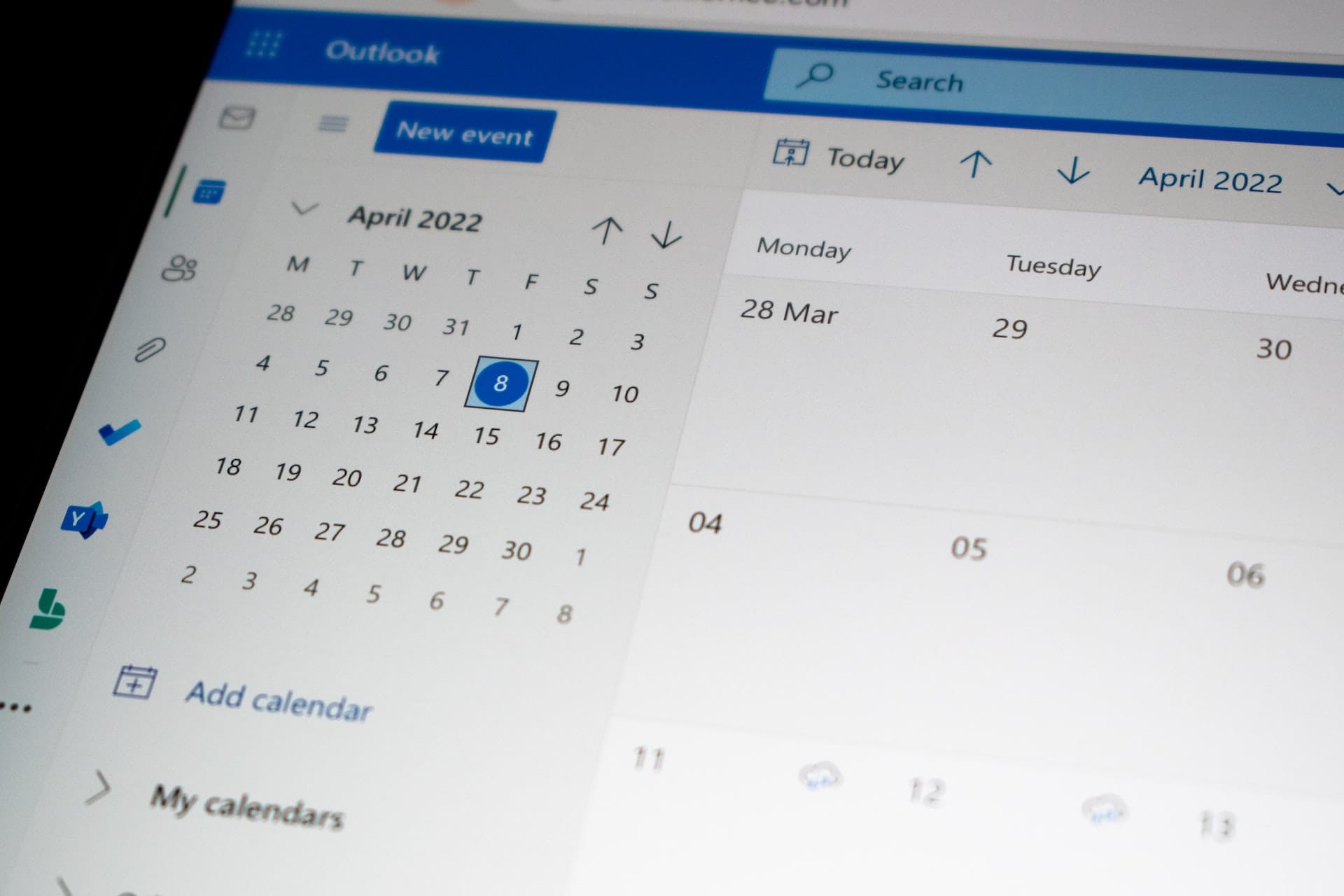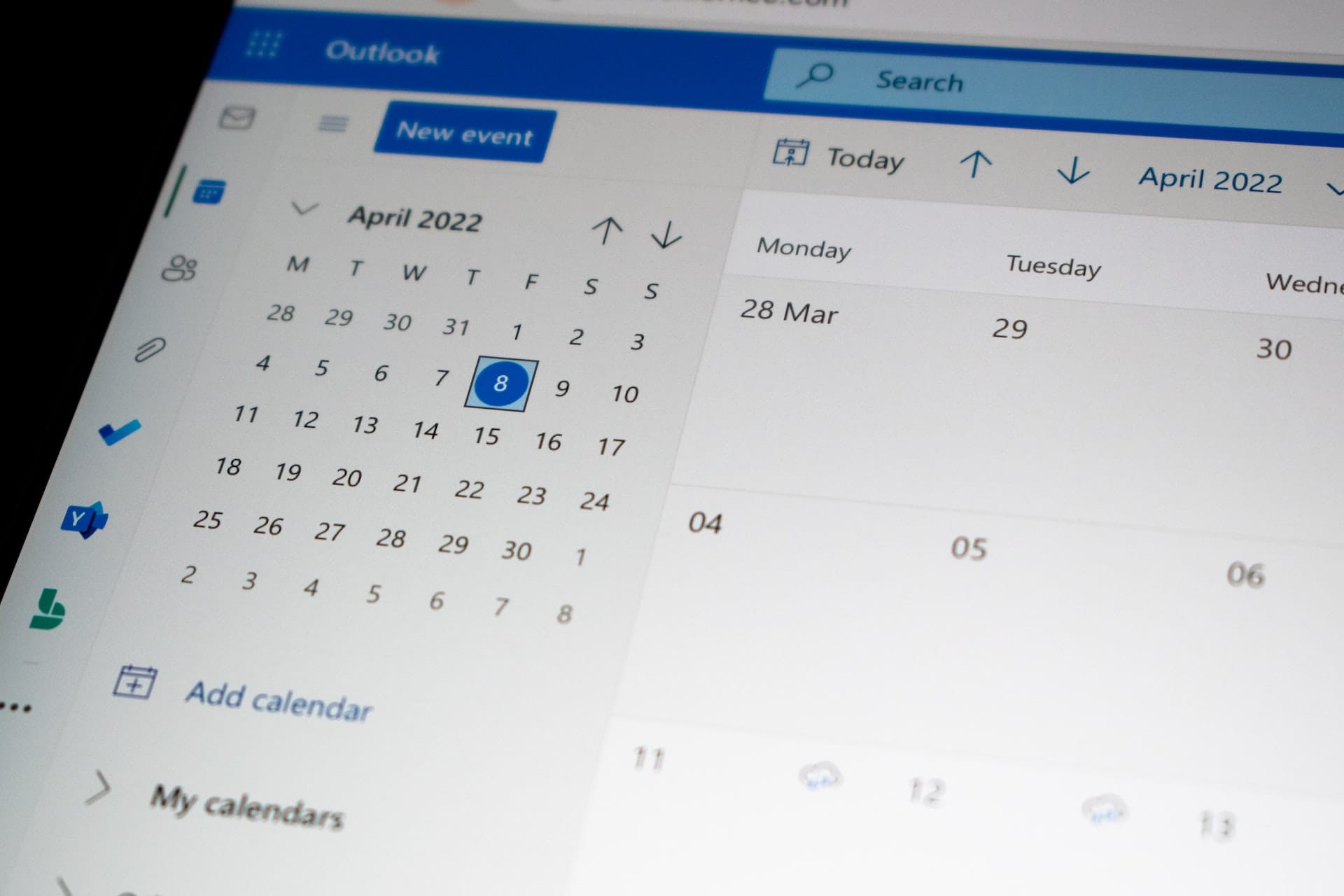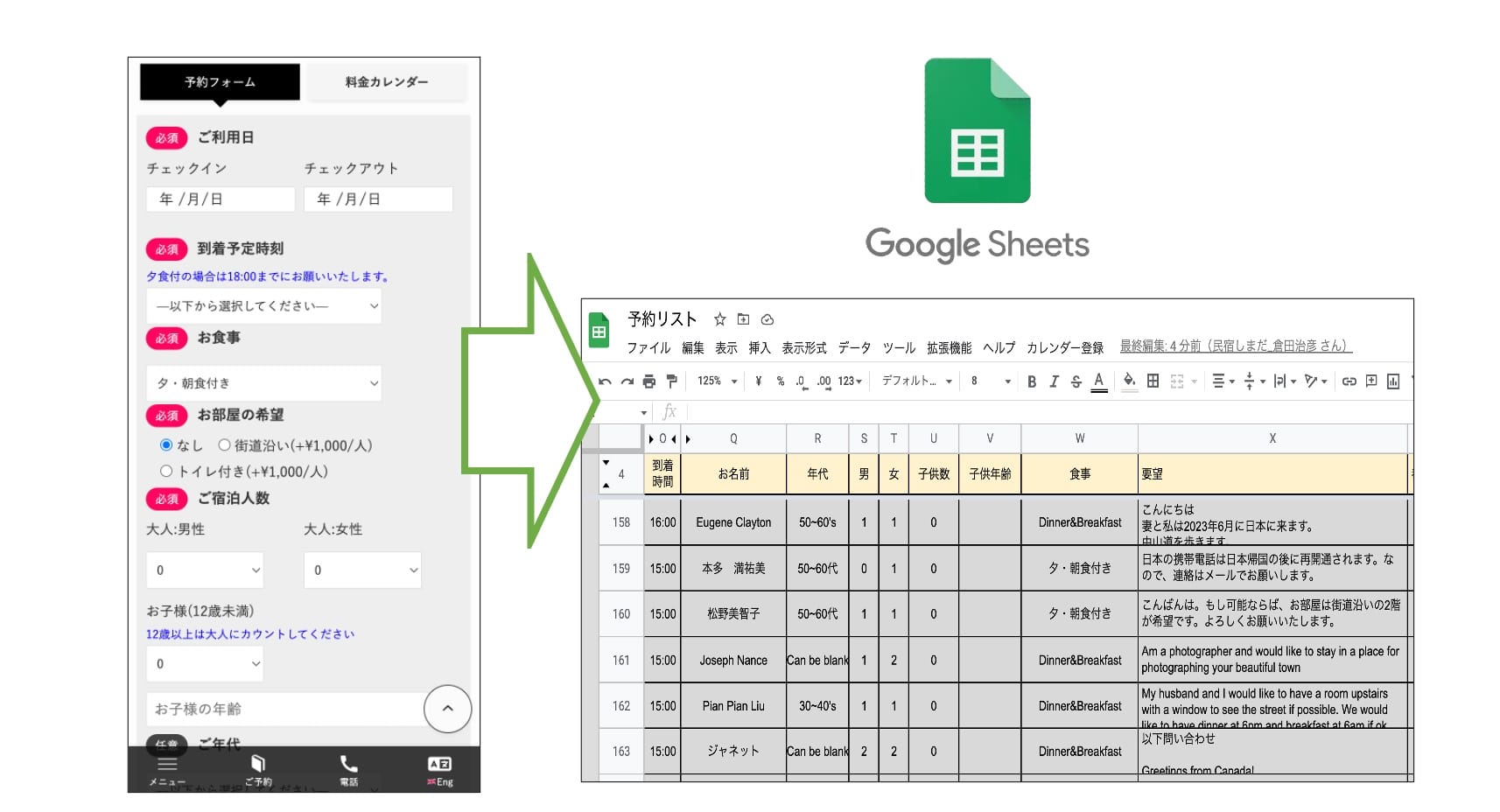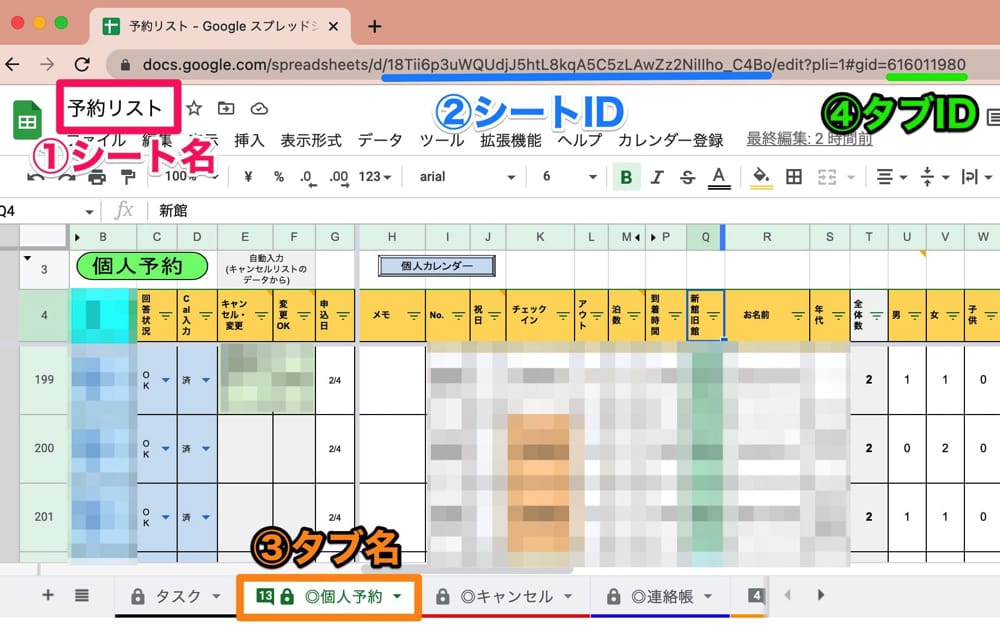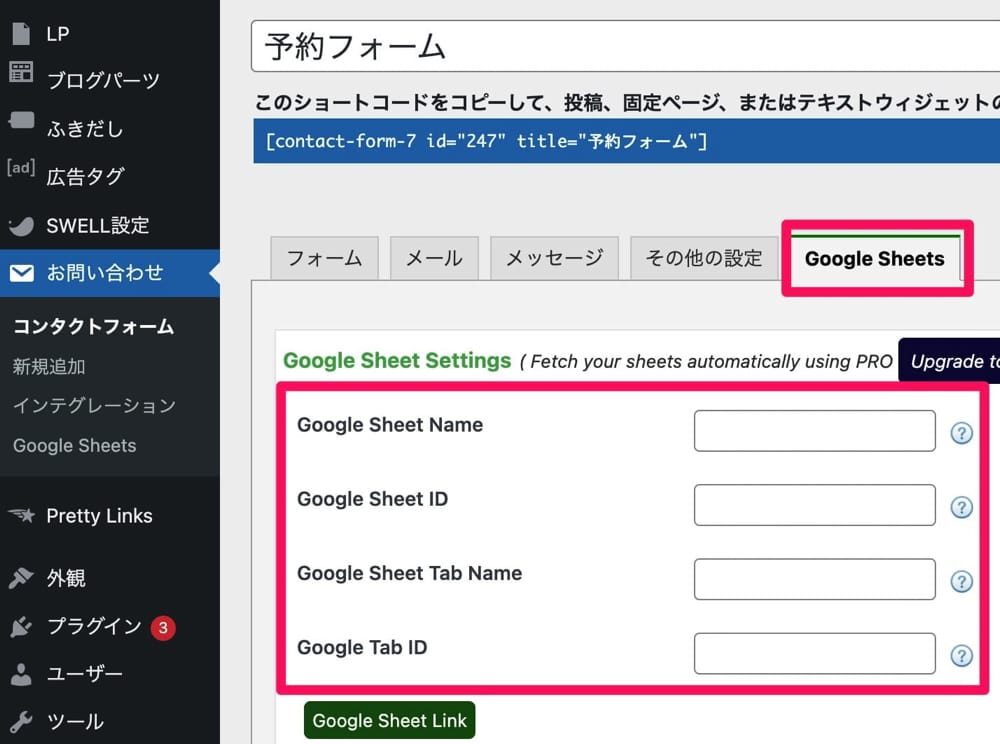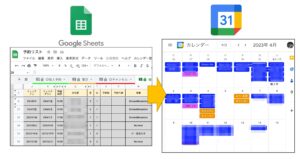『【永久無料】宿泊施設の予約管理システム自作する10ステップ』の6ステップ目、予約情報をGoogleスプレッドシートに流し込む方法を解説します。
この記事では、予約フォームの設定が完了したところから始めます。
(参考記事)
>>ステップ3:予約フォームを作成する
>>ステップ4:予約フォームに自動メール送信機能を設置する方法
>>ステップ5:予約の回答テンプレートを作成する
ステップ3で作成した予約フォームの申し込み内容を、スプレッドシートで一元管理できるようにします。
Googleが提供するエクセルのようなもの
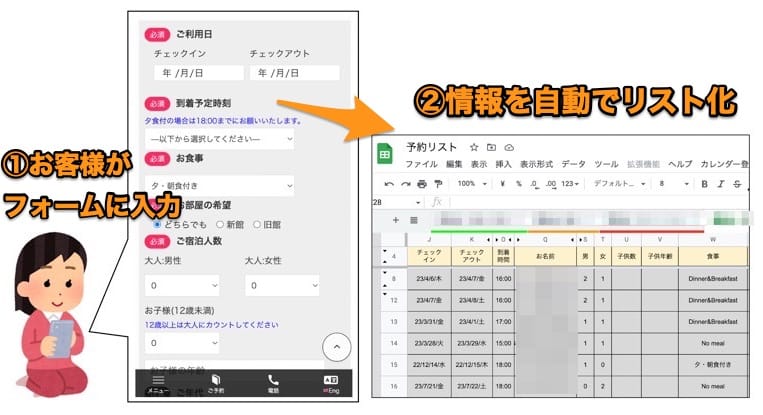
 がじ
がじお客様情報をメールで確認する必要がなく、時短になります
画像つきで説明していくので、今回もサクッと終わらせましょう!
手順1:プラグイン「CF7 Google Sheets Connector」を導入する
このプラグインにより、Googleスプレッドシートとワードプレス(予約フォーム)を紐付けられます。
プラグインの新規追加で 「CF7 Google Sheets Connector」と検索して追加しましょう。
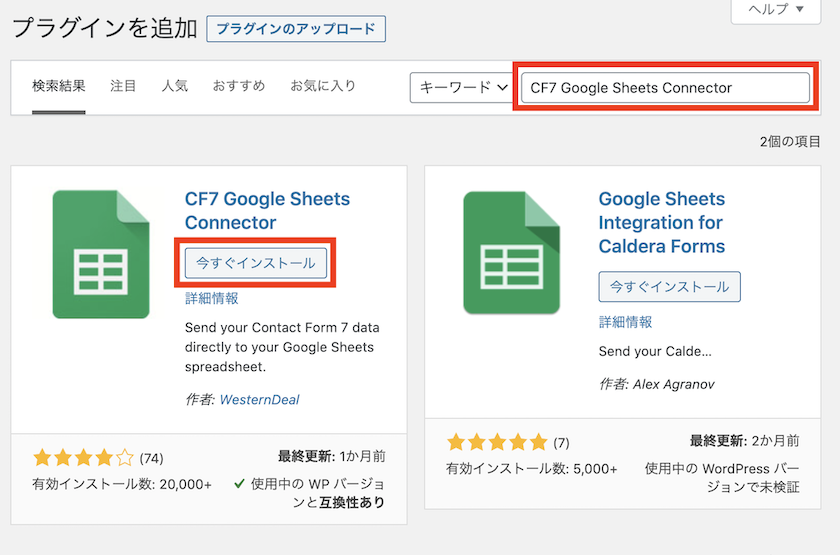
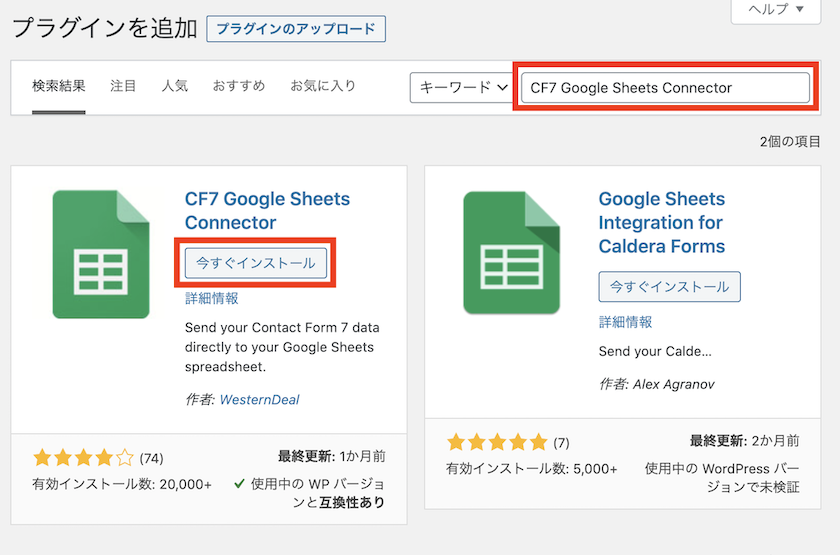
手順2:予約管理用の新しいスプレッドシートをつくる
予約情報を流し込むためのスプレッドシートを作りましょう。
民宿しまだの予約フォームをコピペしている場合は、こちらのスプレッドシートをコピーして使えば簡単です。
管理用シートを作ったら、下記の4点を確認してください。
よくわからない場合はこちらの記事も参考にしてください。
手順3:ワードプレスとGoogleアカウントを連携する
CF7 Google Sheets Connectorを有効化すると、お問合せのところに「Google Sheets」というタブが出現します。
下記の手順でGoogleアカウントを連携させましょう。
「Get Code」ボタン→連携するGoogleアカウントを選択→アクセスコードを取得→アクセスコードを貼り付けて「Save」
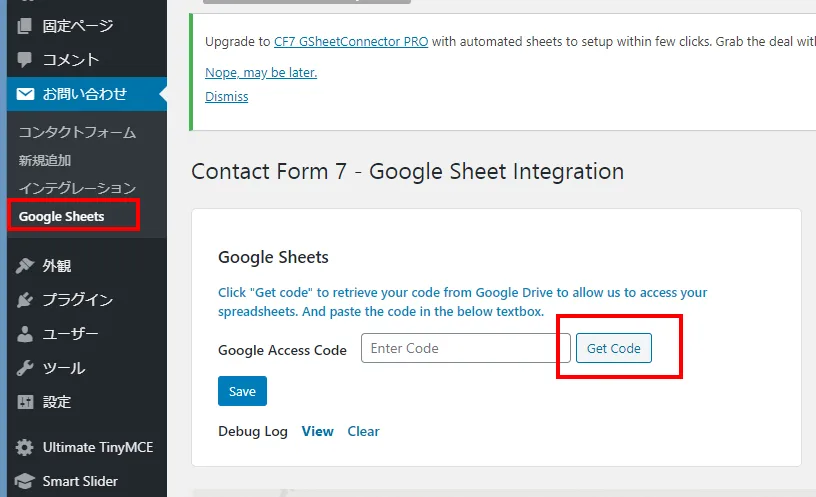
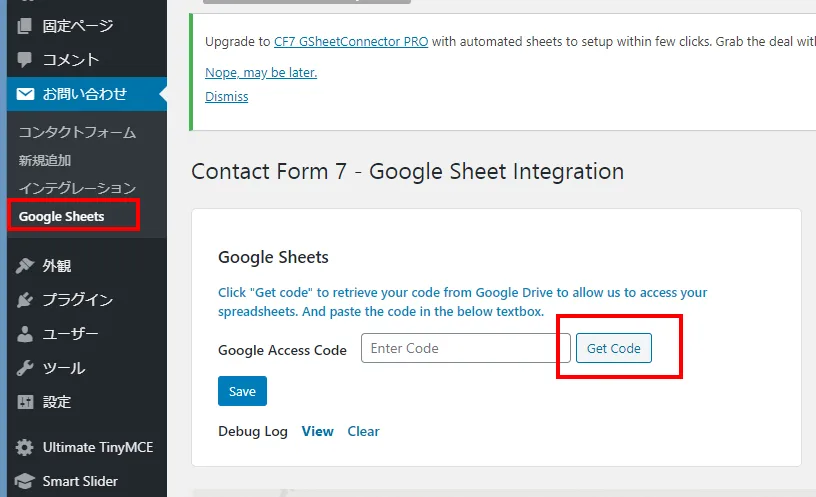
詳しい手順はこちらの記事をご確認ください。
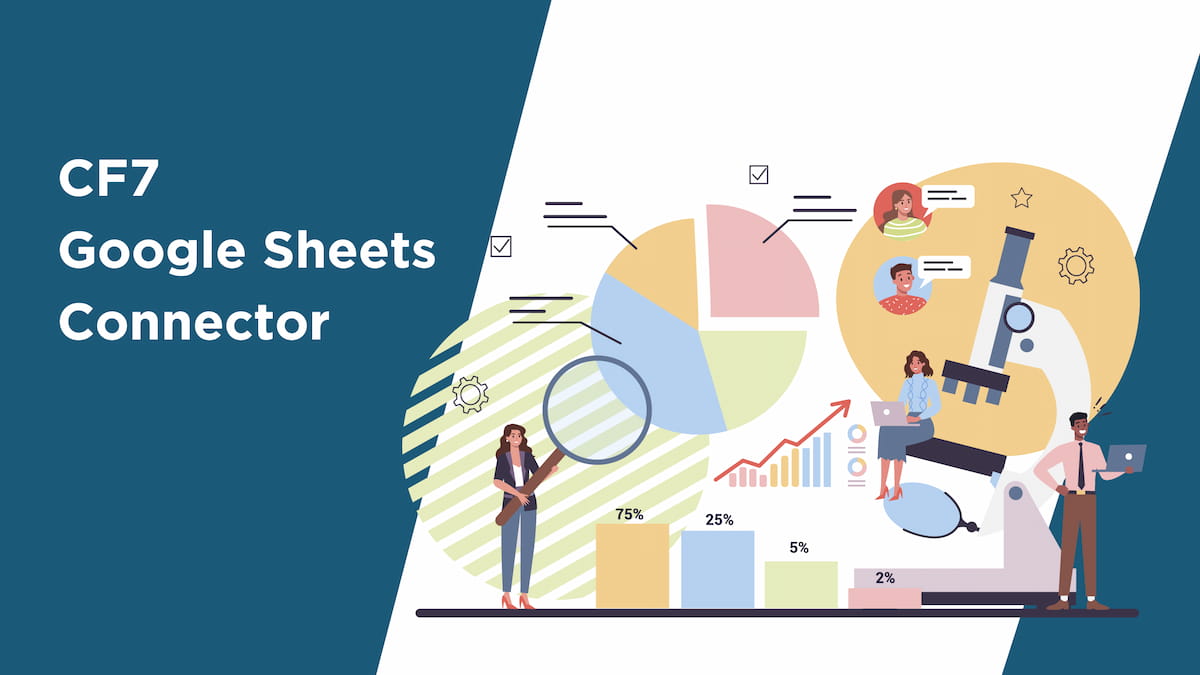
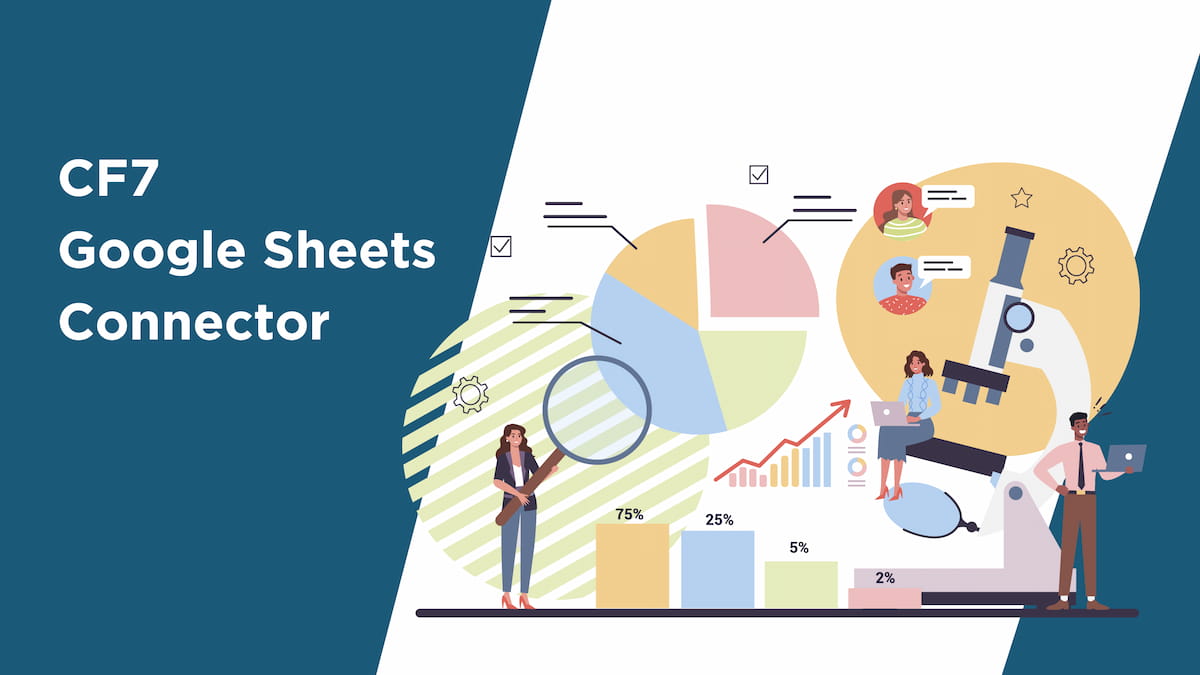
手順4:予約フォームとスプレッドシートを連携
手順2で作ったスプレッドシートを、予約フォームと連携させます。
手順2でメモしたスプレッドシートの情報を予約フォームの「Google Sheets」に入力します。
入力したら一度「保存」して、「Google Sheet Link」を押します。
「Google Sheet Link」から、予約管理用のスプレッドシートに遷移できれば成功です。
手順4:スプレッドシートに予約フォームの項目を入力する
下記のコピー用シートのように、スプレッドシートの1行目に予約フォームで設定した各項目の名前を記載します。
各項目の名前の確認方法は、下記サイトを参考にしてください。
民宿しまだのフォームコードを使っている人は、コピペ用シートそのままでOKです。
>>予約システム_コピペ用シート
※空白になっている列は後々必要なので、空けておいてください。
フォームの各項目名は、スプレッドシートの1行目に記載しないと効果がありません。
手順5:動作の確認
ContactForm7とGoogleスプレッドシートの連携は以上で完了です。
実際にフォームから情報が反映されるか動作確認してみてください。
無事に情報が反映されれば完成です。
フォームの情報は、全てのセルが空白になっている行の一番上から入力されていきます。
どこか1つでも値が入っているとその行は飛ばされて、次の行から入力されます。
次の記事では、Googleスプレッドシートを予約管理ようにカスタマイズする方法を紹介します。
>>ステップ7:【かんたん管理】収集した予約リストをより分かりやすく管理する